Slik kansellerer eller fornyer du et McAfee-abonnement du har kjøpt hos Dell
摘要: Finn ut hvordan du sier opp McAfee-abonnementet, inkludert automatisk fornyelse, eller fornyer det via Dell. Administrer Dell McAfee-abonnementet enkelt.
本文适用于
本文不适用于
本文并非针对某种特定的产品。
本文并非包含所有产品版本。
说明
Berørte produkter:
- McAfee LiveSafe
- McAfee Safe Connect
- McAfee Small Business Security
- McAfee Antivirus
- McAfee Internet Security
- McAfee Total Protection
McAfee-produkter som kjøpes fra Dell, kan velges å ha et abonnement på Standard eller Automatisk fornyelse.
Merk: Automatisk fornyelse er bare tilgjengelig for McAfee LiveSafe som er kjøpt sammen med en Dell-datamaskin.
Klikk på den aktuelle abonnementstypen for å få mer informasjon.
Standard
Se Avbryte abonnement eller Fornye abonnement for spesifikk informasjon.
Si opp abonnementet
Slik avbryter du McAfee-abonnementet:
- Gå til https://www.mcafee.com/
- Logg på med McAfee-kontoen.
 Merk: Hvis du har problemer med å få tilgang til McAfee-kontoen:
Merk: Hvis du har problemer med å få tilgang til McAfee-kontoen:- Kontroller at e-postadressen du bruker til, er knyttet til et McAfee-abonnement.
- Teknisk støtte i Dell kan ikke validere e-postadressen som brukes til oppsett av McAfee-abonnementet, av hensyn til personvernet. Kontakt leverandøren direkte for å få hjelp på https://service.mcafee.com/
.
- Velg Konto øverst til høyre, og klikk deretter på Innstillinger for automatisk fornyelse.
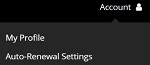
- Turn-off Automatisk fornyelse av abonnement
 Merk: Eksempelfiguren viser at automatisk fornyelse er satt til av.
Merk: Eksempelfiguren viser at automatisk fornyelse er satt til av.
Forny abonnement
Slik fornyer du McAfee-abonnementet:
- Gå til https://www.mcafee.com/
- Logg på med McAfee-kontoen.
 Merk: Hvis du har problemer med å få tilgang til McAfee-kontoen:
Merk: Hvis du har problemer med å få tilgang til McAfee-kontoen:- Kontroller at e-postadressen du bruker til, er knyttet til et McAfee-abonnement.
- Teknisk støtte i Dell kan ikke validere e-postadressen som brukes til oppsett av McAfee-abonnementet, av hensyn til personvernet. Kontakt leverandøren direkte for å få hjelp på https://service.mcafee.com/
.
- Velg Konto øverst til høyre, og klikk deretter på Innstillinger for automatisk fornyelse.
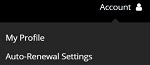
- Eventuelt Slå på automatisk fornyelsesabonnement
 Merk: McAfee-abonnementet må fornyes manuelt hvis automatisk fornyelse er satt til Av.
Merk: McAfee-abonnementet må fornyes manuelt hvis automatisk fornyelse er satt til Av. - Velg Konto øverst til høyre, og klikk deretter på Abonnementer.
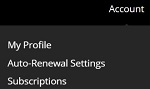
- Under Abonnementer klikker du på Forny på ønsket McAfee-produkt.
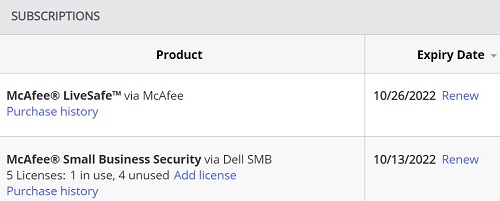
Automatisk fornyelse
Varsler om automatisk fornyelse sendes via e-post innen 60 dager fra utløpsdatoen til e-postadressen som er tilknyttet produktet.
Slik avbryter eller endrer du abonnementet med automatisk fornyelse:
- Gå til https://www.dell.com/support/software/.
- Klikk Logg inn.
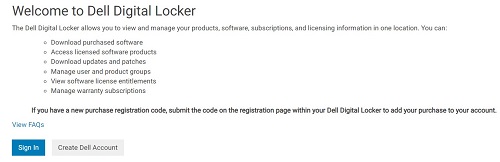
- Logg på med kontoen som er knyttet til abonnementet på automatisk fornyelse.
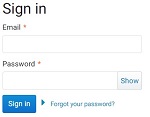
- Under Produkter-fanen klikker du på det aktuelle produktnavnet.
 Merk:
Merk:- Rettighets-ID er utelatt på skjermbildet ovenfor.
- Abonnementer som ikke lenger kan fornyes av Dell, må administreres direkte via McAfee. Se kategorien Standard i denne artikkelen hvis du vil ha mer informasjon.
- Hvis McAfee-produktet mangler i Dell Digital Locker-kontoen, klikker du på riktig bestillingsnummer i https://www.dell.com/support/order-status/ og deretter kontakter du kundestøtte.
- Under Type klikker du Administrer abonnementet mitt.
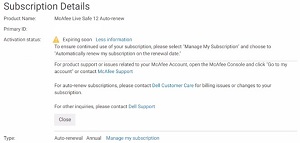
- Deaktiver automatisk fornyelse, og klikk deretter Lagre.
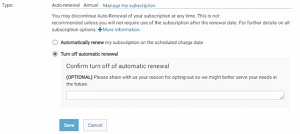
文章属性
文章编号: 000196960
文章类型: How To
上次修改时间: 06 9月 2024
版本: 8
从其他戴尔用户那里查找问题的答案
支持服务
检查您的设备是否在支持服务涵盖的范围内。